Word 2016 Негиздери -
Абзацтар жана Өтмөктөр (Indents & Tabs)

Word 2016 Негиздери
Абзацтар жана Өтмөктөр (Indents & Tabs)


/en/tr_ky-word-2016/-find-replace/content/
Абзацты коюу документиңизге структура кошот, жана маалыматты бөлүп көрсөтөт. Сиз жалгыз сызыкты же толугу менен абзацты жылдыргыңыз келсе, сиз өтмөкт тандагычты, түз сызгычты колдонуп өтмөк жана абзацтарды колдоно аласыз.
Кошумча: Биздин практика документибизди көчүрүп алыңыз.
Абзацтар жана өтмөктөрдү колдонуу тууралуу көбүрөөк билүү үчүн төмөнкү видеону көрүңүз.
Документтердин көптөгөн түрлөрүндө сиз абзацтын биринчи гана саптарына абзац колдонушуңуз мүмкүн. Бул абзацтарды бири-биринен ажыратып көрүүгө жардам берет.
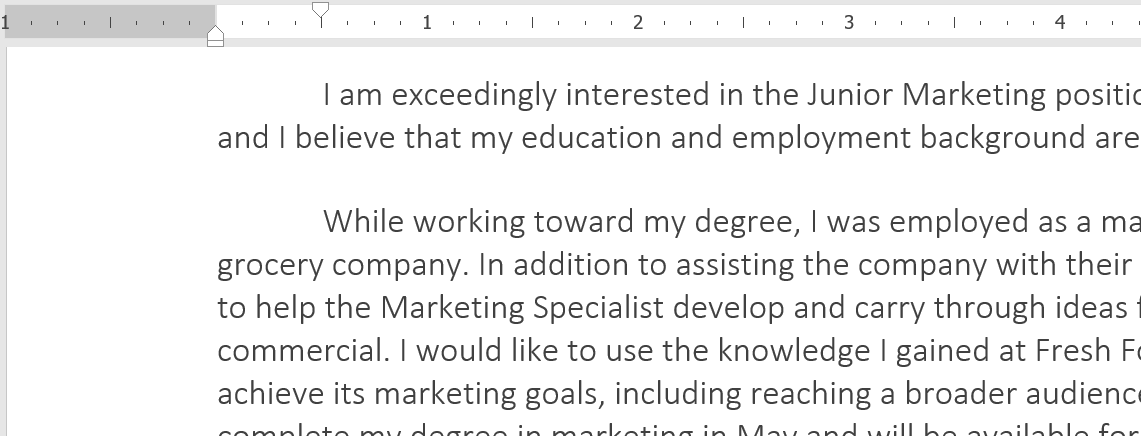
Ошондой эле биринчи саптан башка саптын барына абзац койсо болот.
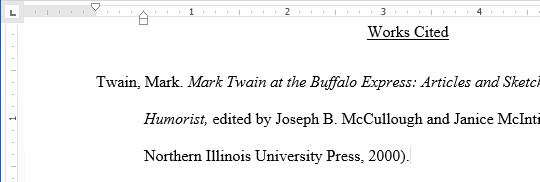
Абзац коюунун тез жолу бул -Tab баскычын колдонуу. Бул 1/2 дюйм менен биринчи сап абзацты түзөт.
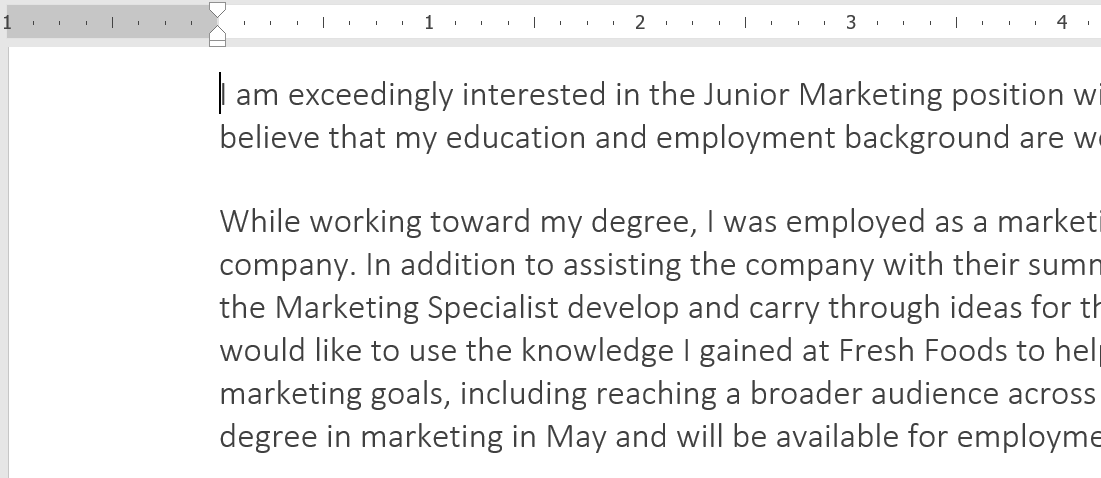
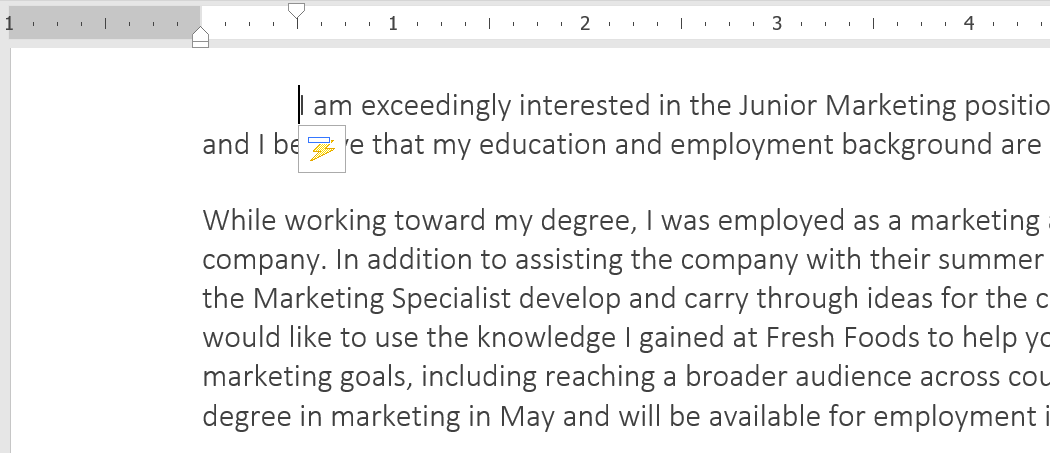
Сиз сыгычты көрө албасаңыз, Көрүү өтмөгүн тандап, анан кутучаны белгилеңиз.
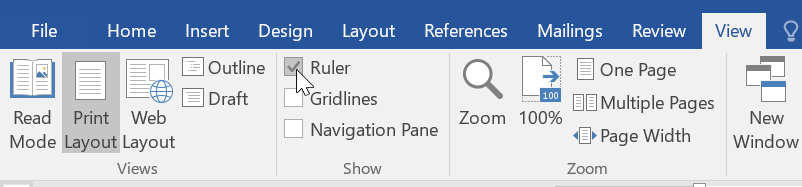
Кээ бир учурларда, сиз абзацтарды көбүрөөк көзөмөлдөңүз келет. Word сиз каалаган жерге абзац белгилерин койгонго шарт түзөт.
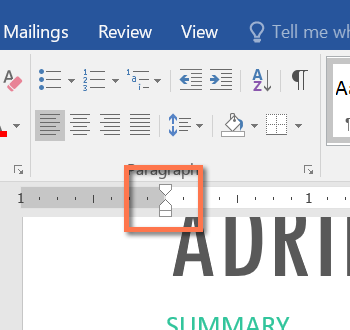
Абзац белгилери горизонталдуу сызгычтын сол жагында жайгашкан, жана алар бир нече чегинүү параметрлерин камсыз кылат.
 биринчи абзац сызыгын жөнгө салат
биринчи абзац сызыгын жөнгө салат биринчи саптан тышкары ар бир параграфтагы ар бир сапты жөнгө салуу
биринчи саптан тышкары ар бир параграфтагы ар бир сапты жөнгө салуу биринчи сап абзацы жана абзац белгилерин бир убакта жылдырат. (Бул абзацтагы бардык саптарды түзөтөт)
биринчи сап абзацы жана абзац белгилерин бир убакта жылдырат. (Бул абзацтагы бардык саптарды түзөтөт)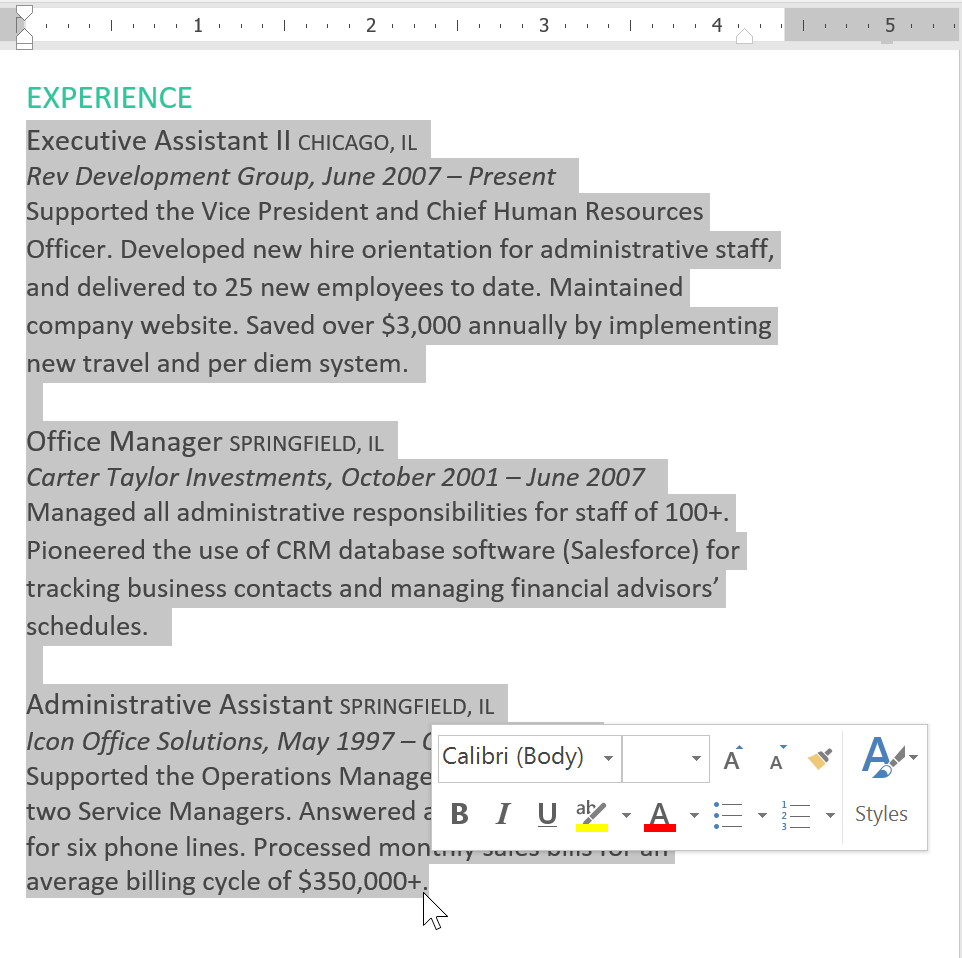
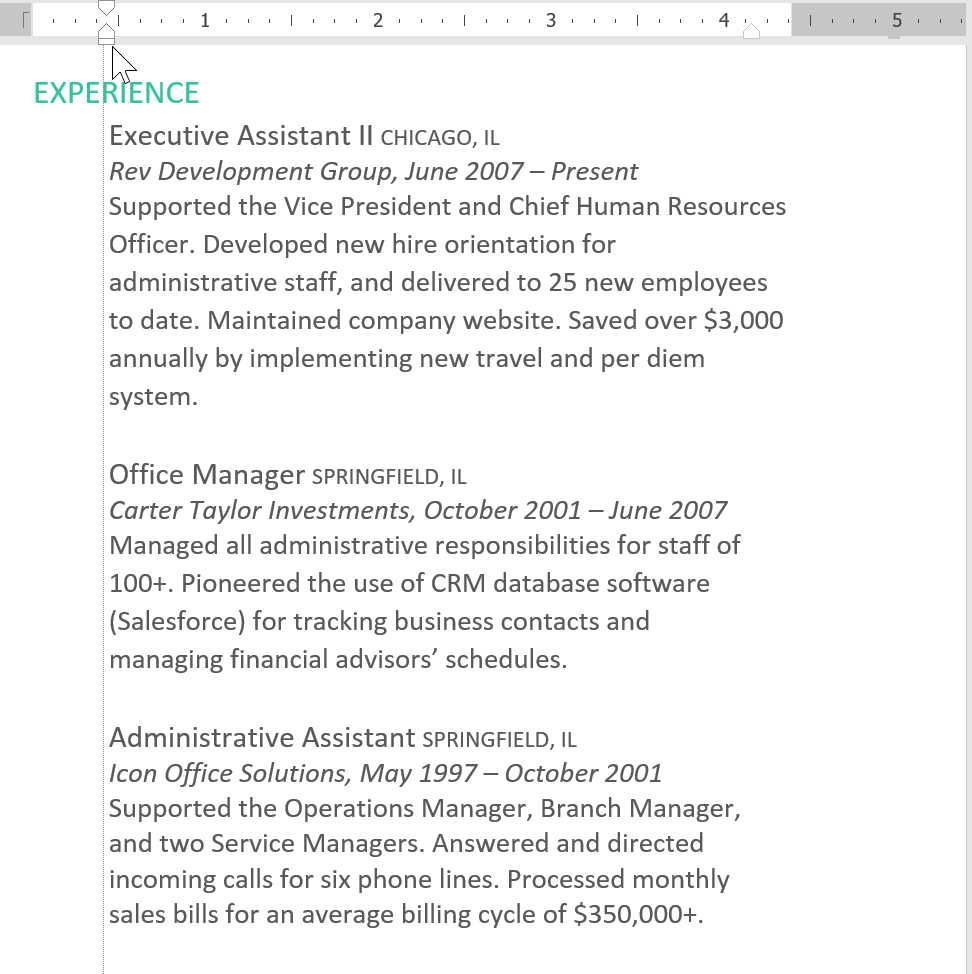
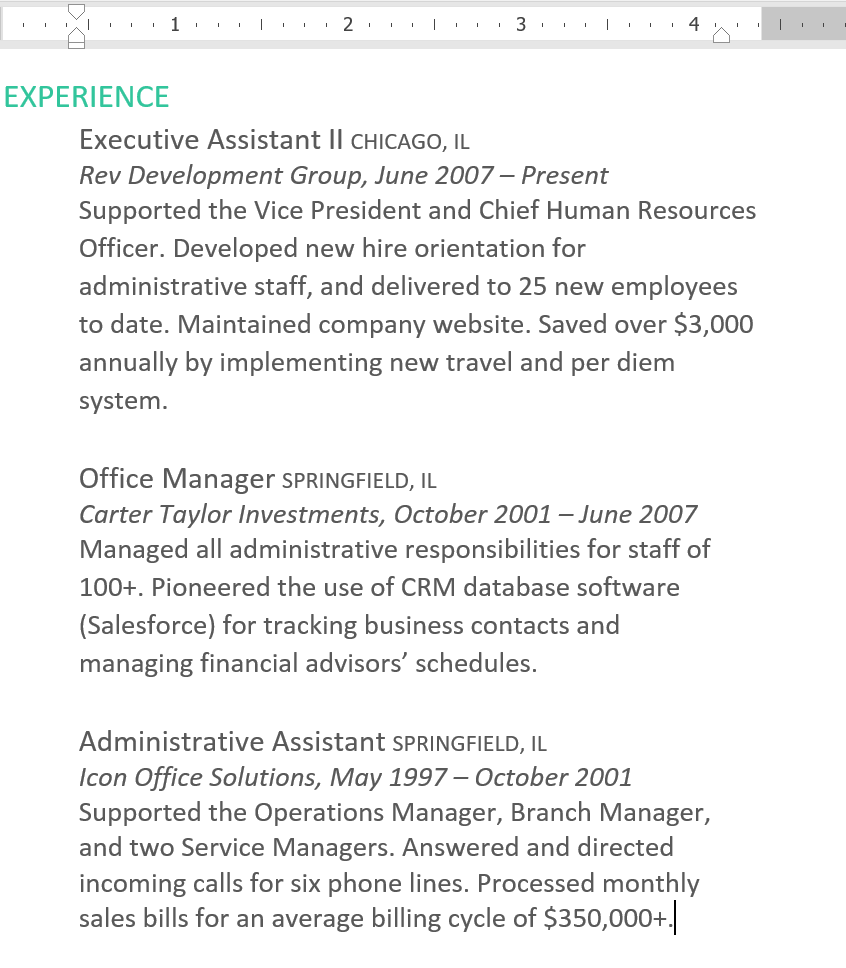
Эгер тексттеги бир нече саптарды бир учурда абзацтагыңыз келсе, сиз абзац буйруктарын колдоно аласыз. Абзац буйруктары абзацты 1/2-дюйм менен өзгөртөт.
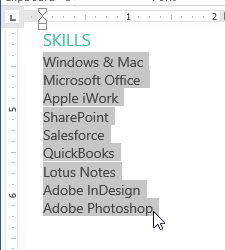
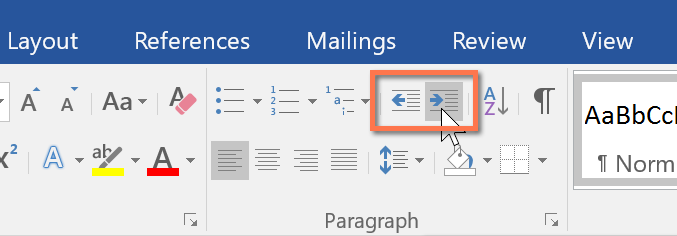
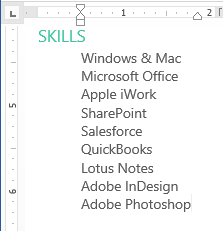
Абзацты ыңгайлаштыруу үчүн, Жайгашуу өтмөгүн тандаңыз.
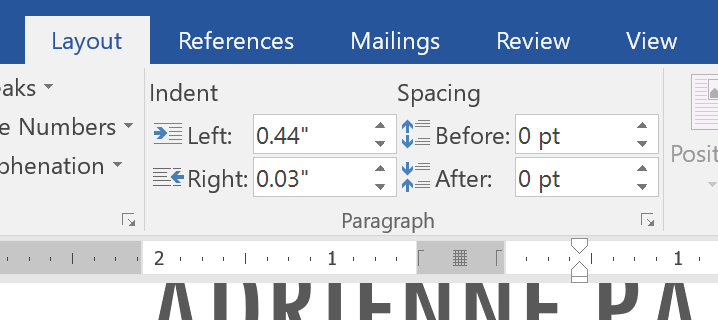
Өтмөктөр сизге текстти жайгаштырууда көп мүмкүнчүлүк берет. Алдын ала, сиз Tab баскычын баскан сайын курсор 1/2 дюйм оңго жылат. Өтмөктү (Tab) кошконуңузда сызгыч иштебейт да, каалагандай кылып өзгөртө аласыз. Мисалы, сиз резюмеде башталышын сол жагына тегиздеп, аягын оң жакка тегиздей аласыз.
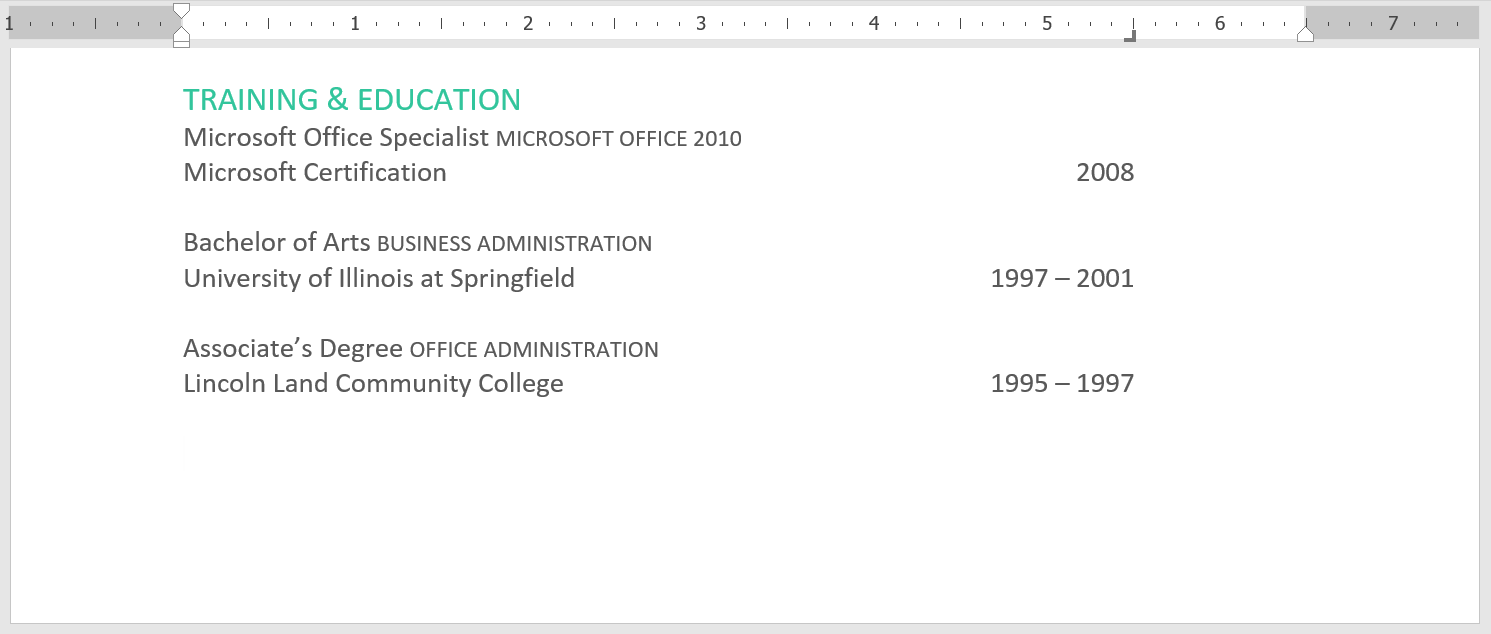
Tab баскычын басканда, абзац пайда болот же биринчи сапты тегиздей аласыз. Жалпысынан алганда, кыстаруу чекити абзацтын башында турса, ал биринчи сап чегинүүсүн түзөт. Антпесе ал абзацты түзөт.
Өтмөк тандагычы жогору сол жакта жайгашкан. Чычканды өтмөк тандагычтын үстүнө алып келип активдүү тикенин атын көрүңүз.
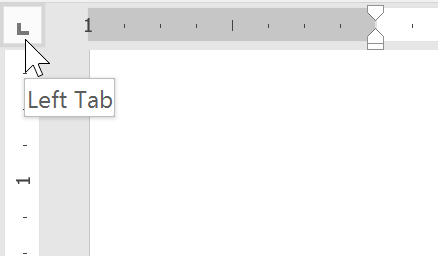
 текстти сол жакка тегиздейт.
текстти сол жакка тегиздейт. текстти борборго карата тегиздейт.
текстти борборго карата тегиздейт. текстти оң жакка тегиздейт.
текстти оң жакка тегиздейт. ондук сандады тегиздейт.
ондук сандады тегиздейт. документте тик сызык чийет
документте тик сызык чийет тексттеги бирнчи сапты тегиздейт
тексттеги бирнчи сапты тегиздейт биринчи саптан башка саптарды тегиздейт
биринчи саптан башка саптарды тегиздейтБар өтмөгү, биринчи сызык өтмөктөрү жана илинген өтмөктөр өтмөк тандагычта пайда болот.
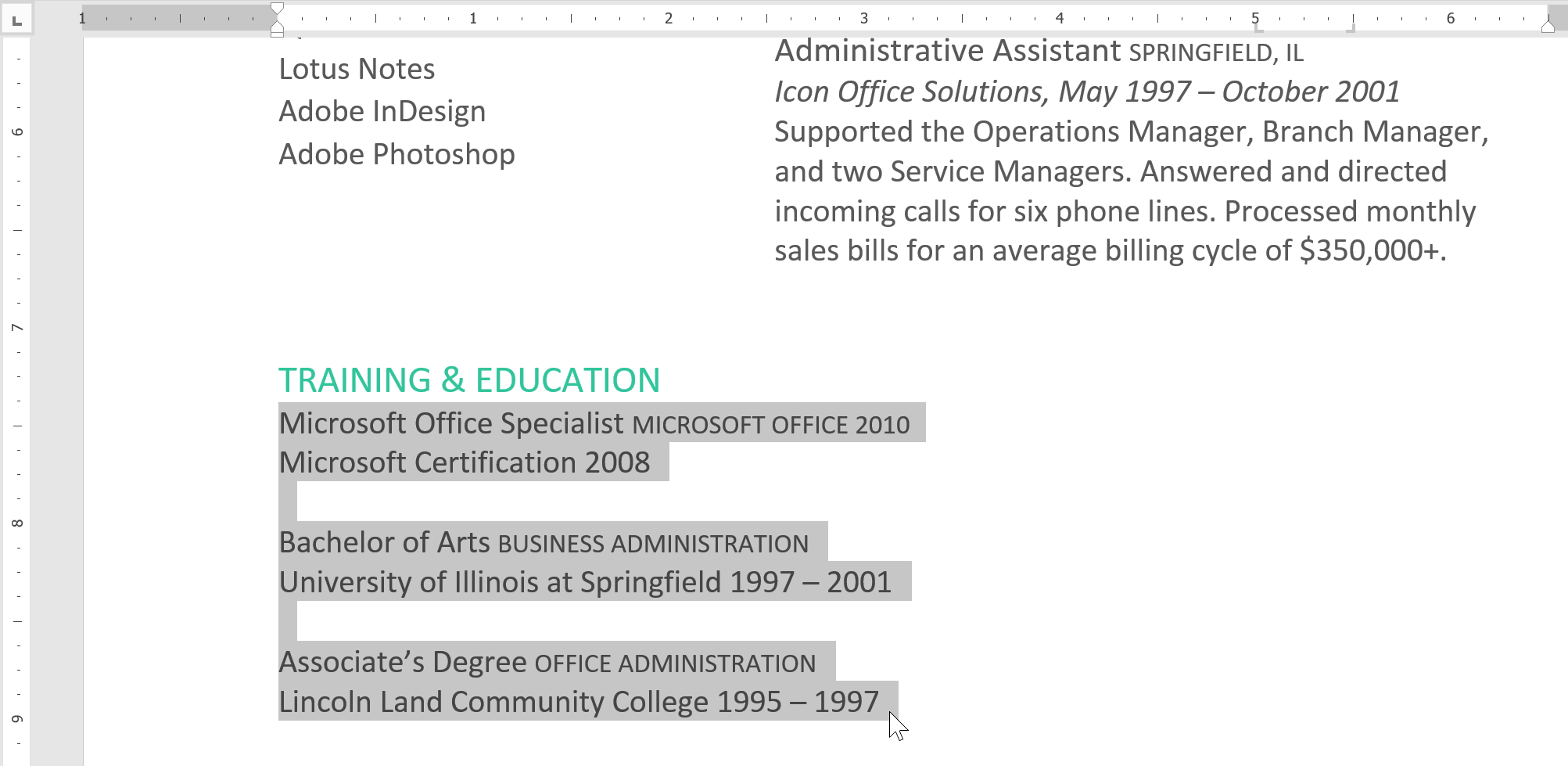
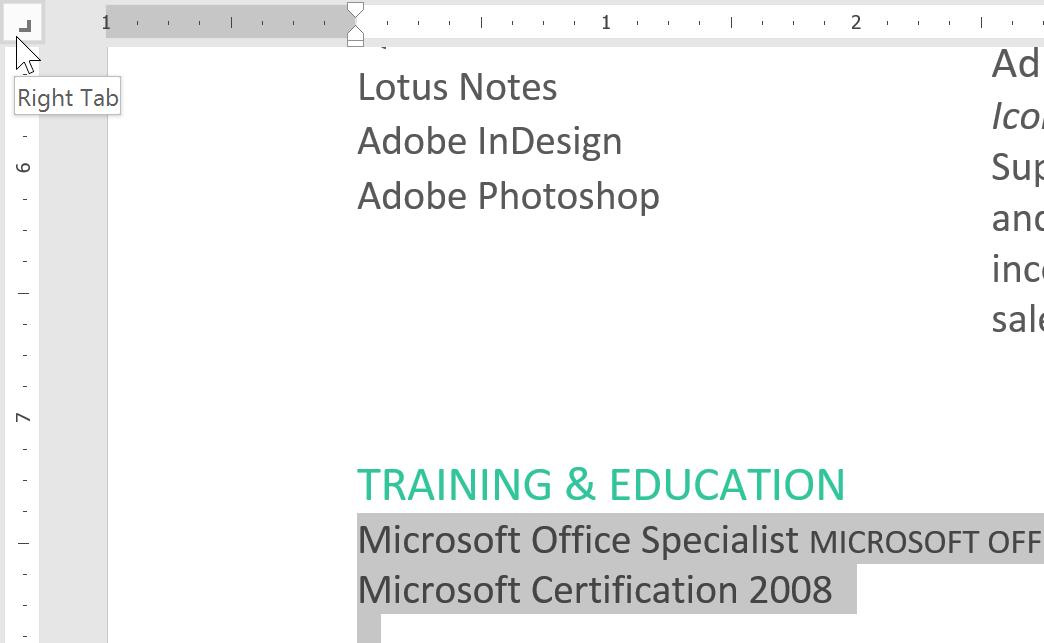
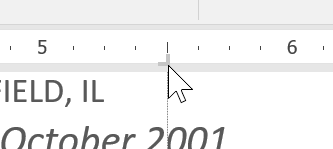
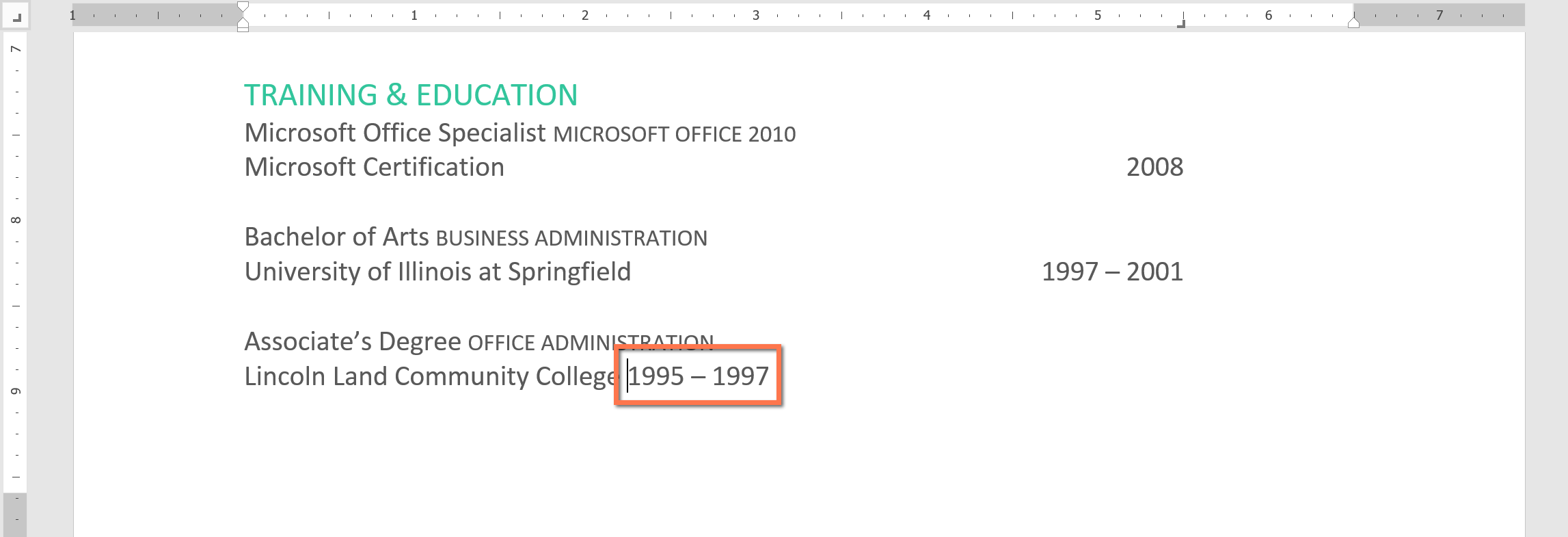
Эгер бул токтомлорду колдонбосоңуз, аларды алып салган жакшы. Алып салуу үчүн ошол токтомону колдонгон текстти тандаңыз. Анан аны чыкылдатып, сызгычты жылдырыңыз.
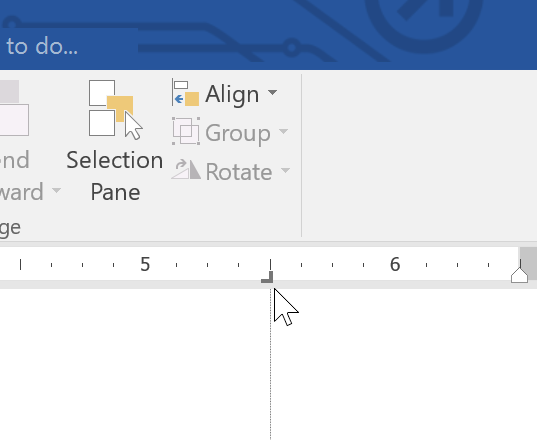
Word жашырылган символдорду да көрсөтөт, мисалы(  ), абзац белгилери (
), абзац белгилери (  ), жана өтмөктөр (
), жана өтмөктөр (  ) документтеги форматтоолорду көрүүгө жардам берет. Жашырылган формат символдорун көрсөтүү үчүн, Башкы өтмөктү тандап, анан Көрсөтүү/жашыруу буйругун чыкылдатыңыз.
) документтеги форматтоолорду көрүүгө жардам берет. Жашырылган формат символдорун көрсөтүү үчүн, Башкы өтмөктү тандап, анан Көрсөтүү/жашыруу буйругун чыкылдатыңыз.
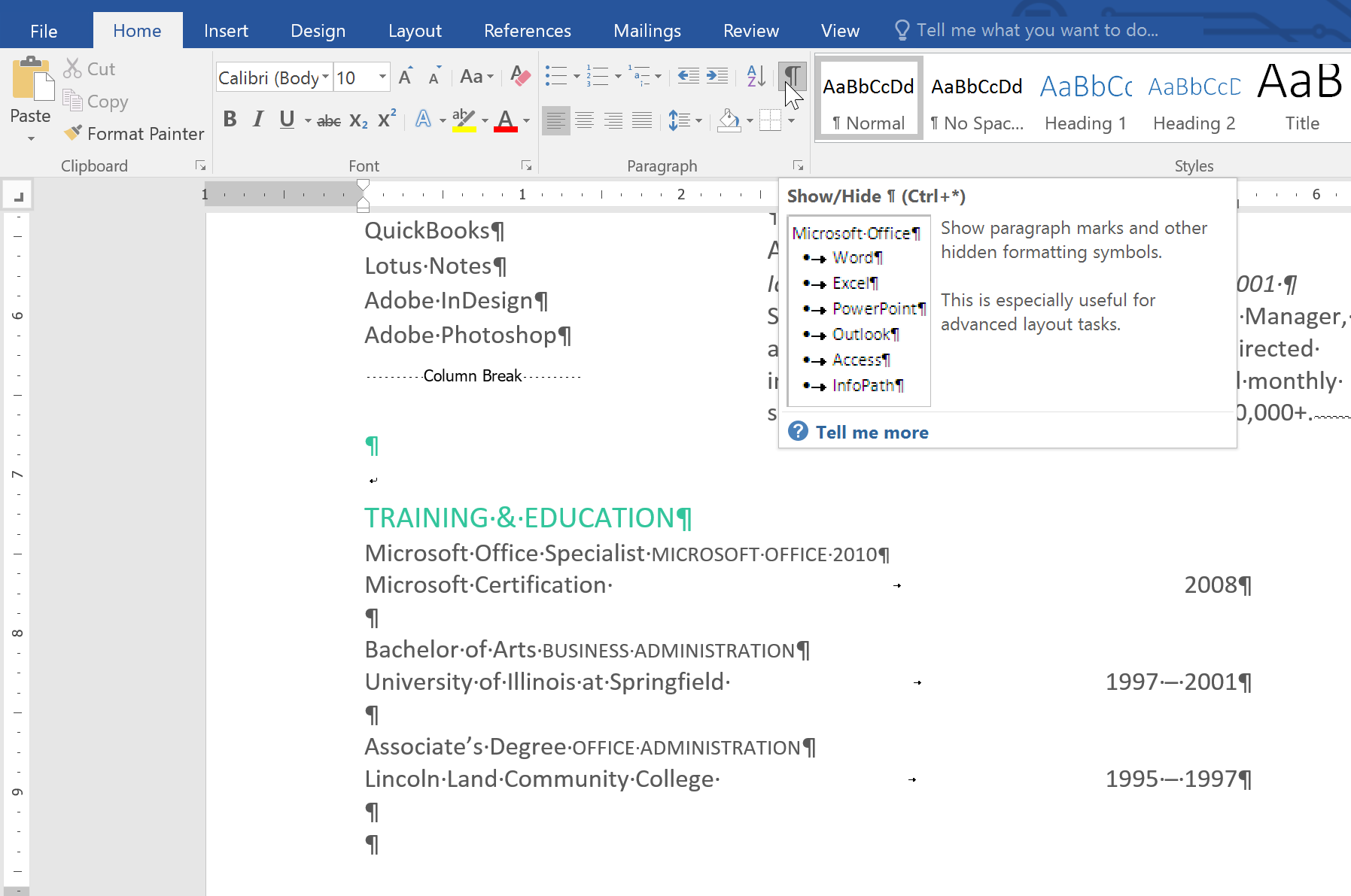
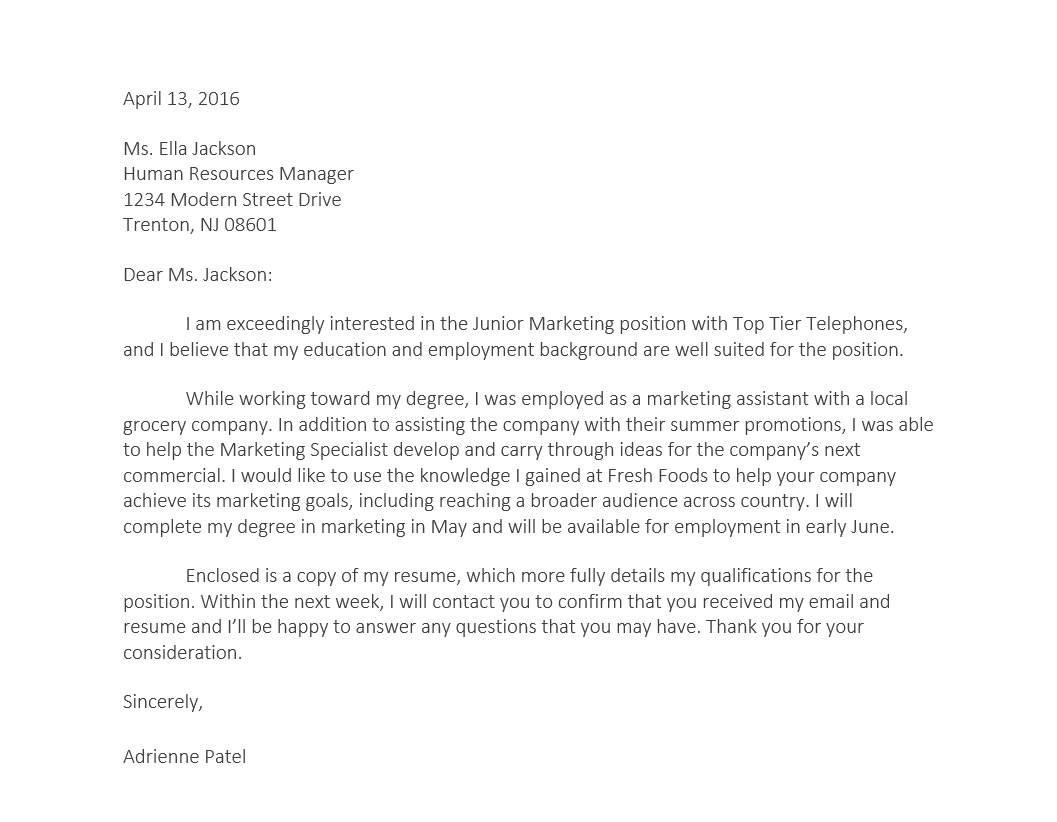
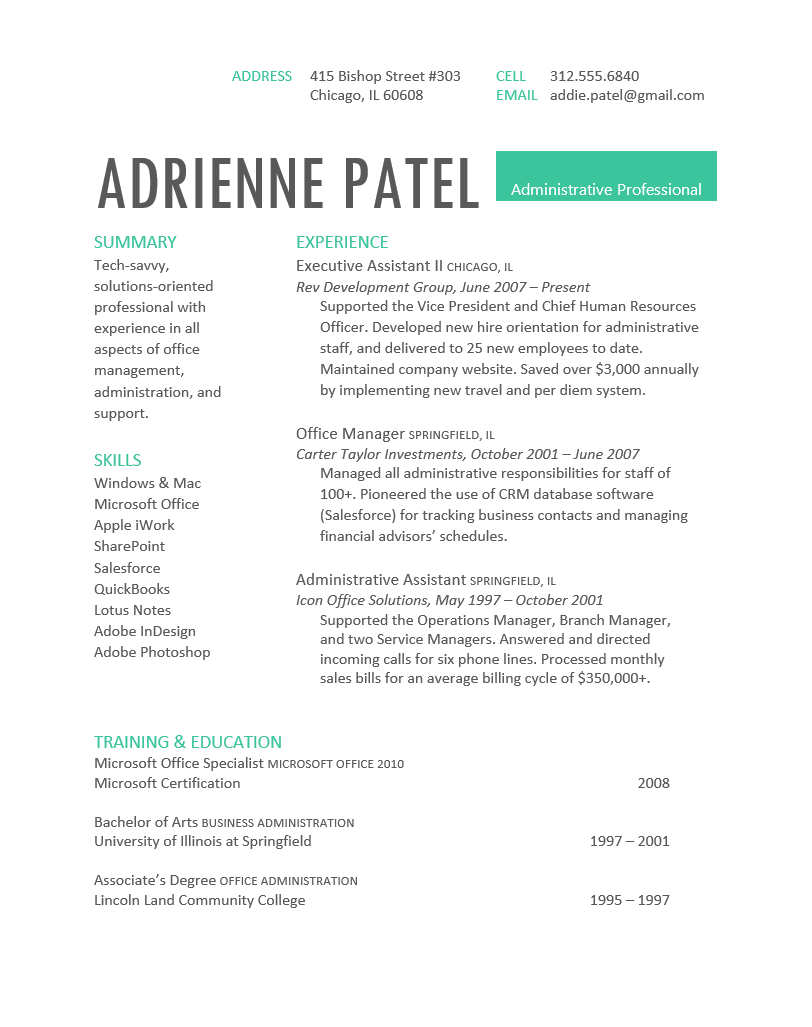
/en/tr_ky-word-2016/-line-paragraph-spacing/content/